Complete Fortnite-wapengids: beschrijving, functies, tips
Fortnite wapens. Fortnite is een populaire online battle royale game ontwikkeld en uitgegeven door Epic Games. Een van de belangrijkste onderdelen van …
Artikel lezen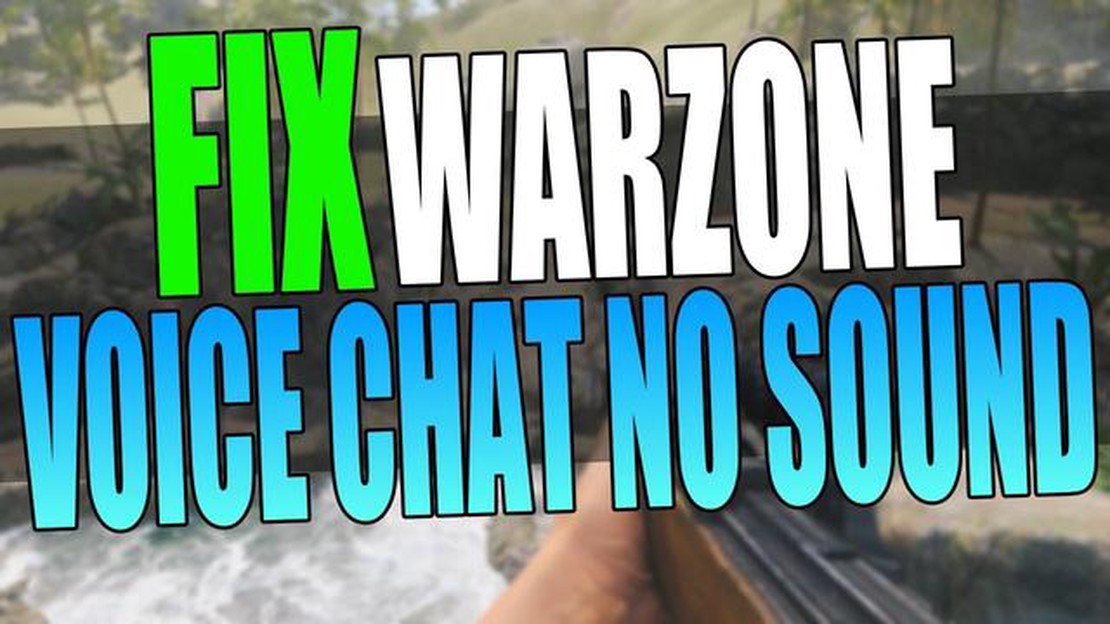
Het spel Call of Duty Warzone Pacific is een van de populairste first-person shooters van dit moment. Veel gebruikers ondervinden echter problemen met voicechat, wat de spelervaring behoorlijk kan verpesten. Er is niets erger dan je teamgenoten niet kunnen horen of je instructies niet kunnen overbrengen aan je bondgenoten.
In dit artikel bekijken we een paar manieren om voicechatproblemen op te lossen in Call of Duty Warzone Pacific op pc. We vertellen je hoe je het geluid in de game goed kunt afstellen, zodat voicechat zonder haperingen en vertragingen werkt.
De eerste stap die je moet nemen, is de geluidsinstellingen in het spel zelf controleren. Zorg ervoor dat voicechat is ingeschakeld en dat het volume hoog genoeg is ingesteld. Let ook op de microfooninstellingen - zorg ervoor dat deze goed is geselecteerd en geconfigureerd. Mogelijk moet je de instellingen van het geluidsstuurprogramma op je computer wijzigen om het probleem op te lossen.
Als het probleem niet is verholpen door de geluidsinstellingen in het spel aan te passen, controleer dan de geluidsinstellingen in je besturingssysteem. Controleer of je geluidsapparaten goed zijn geconfigureerd en op maximaal volume zijn ingesteld. Controleer ook of er updates voor geluidsstuurprogramma’s zijn en installeer deze als ze beschikbaar zijn. Soms kunnen problemen met spraakchat worden veroorzaakt door verouderde of beschadigde stuurprogramma’s.
Als het probleem met de stemchat nog steeds aanhoudt, kan het probleem liggen in de netwerkverbinding. Een slechte internetverbinding kan vertragingen en onderbrekingen in de voicechat veroorzaken. Probeer je router opnieuw op te starten en controleer de verbinding. Als je een draadloze verbinding gebruikt, probeer dan over te schakelen op een bekabelde verbinding om de stabiliteit van het netwerk te verbeteren.
We hopen dat deze tips je helpen bij het oplossen van problemen met voicechat in Call of Duty Warzone Pacific op de pc. Een goede geluidskwaliteit in voicechat zal je helpen van het spel te genieten en effectiever met je team te communiceren. Veel succes en plezier met het spel!
Call of Duty Warzone Pacific is een populair online multiplayerspel waarin spelers samen en tegen andere spelers vechten. Net als veel andere spellen kan het echter problemen hebben met voicechat, wat de communicatie tijdens het spelen van het spel aanzienlijk kan belemmeren.
Als je problemen hebt met voicechat in Call of Duty Warzone Pacific op de pc, zijn hier enkele mogelijke oplossingen:
We hopen dat deze aanbevelingen je helpen bij het oplossen van problemen met voicechat in het spel Call of Duty Warzone Pacific op pc en dat je kunt genieten van comfortabele communicatie tijdens het spel.
Problemen met het geluid tijdens het spel kunnen je indruk van de gameplay ernstig beïnvloeden. In dit artikel bekijken we een paar eenvoudige stappen waarmee je het geluid in het spel Call of Duty Warzone Pacific op de pc kunt aanpassen.
Lees ook: Hoe Payday 2 niet starten probleem op te lossen - Complete gids
Als na het volgen van alle bovenstaande stappen het geluidsprobleem nog steeds niet is opgelost, kun je het beste contact opnemen met het ondersteuningsteam van de gameontwikkelaar voor verdere hulp en een oplossing.
Bij het spelen van Call of Duty Warzone Pacific op de pc kunnen sommige spelers problemen ondervinden met voicechat. Ze kunnen andere spelers mogelijk niet horen of hun eigen stem wordt niet doorgegeven. Hier zijn een paar oplossingen die kunnen helpen:
* Open de spelinstellingen en zoek de sectie "Audio".
* Controleer of de instellingen voor audio en voicechat correct zijn ingesteld.
* Zorg ervoor dat de voicechatschuif op de juiste positie staat en niet op minimum is ingesteld.
* **Controleer of de microfoon en de koptelefoon correct zijn ingesteld:**
* Controleer of de microfoon en koptelefoon zijn aangesloten op de computer en goed werken.
* Controleer de audio-instellingen op het systeem en zorg ervoor dat de juiste audio-invoer- en uitvoerapparaten zijn geselecteerd.
* **Controleer de privacy-instellingen van het besturingssysteem:**
Lees ook: 25 goedkope computertafels onder $100: gaming, L-vormig, compact - kies voor spotprijzen
* In sommige gevallen blokkeert het besturingssysteem de toegang tot de microfoon of hoofdtelefoon.
**Open de privacy-instellingen en zorg ervoor dat toegang tot de microfoon en koptelefoon is toegestaan voor het spel.
* **De stuurprogramma's voor uw audioapparaat bijwerken:**
* Controleer of de stuurprogramma's voor uw audioapparaat zijn geïnstalleerd en bijgewerkt.
* Als de stuurprogramma's verouderd zijn, probeer ze dan bij te werken naar de nieuwste versie.
* **Start het spel en de computer opnieuw:** **
* Soms kan het opnieuw opstarten van het spel of de computer problemen met de stemchat oplossen.
**Probeer zowel het spel als de computer opnieuw op te starten en kijk of de veranderingen verschijnen.
Als geen van de bovenstaande oplossingen helpt, kan het probleem te maken hebben met de gameservers of netwerkinstellingen. Als dit het geval is, is het de moeite waard om contact op te nemen met de spelondersteuning voor verdere hulp.
Als je geen geluid hebt in de voicechat van Call of Duty Warzone Pacific op pc, kan dat aan verschillende factoren liggen. Misschien heb je niet de juiste audioconfiguratie in het spel of in je besturingssysteem. Het probleem kan ook te maken hebben met je koptelefoon of microfoon. Controleer al deze aspecten en zorg ervoor dat ze correct zijn ingesteld.
Om het geluid in de voicechat van Call of Duty Warzone Pacific op de pc in te stellen, moet je de spelinstellingen openen en de sectie voor audio vinden. In deze sectie kun je het audio-invoer- en uitvoerapparaat selecteren en het volume van verschillende audiocomponenten aanpassen. Als je problemen hebt met de audio-instellingen, controleer dan de audioconfiguratie in je besturingssysteem.
Als andere spelers je stem niet kunnen horen in Call of Duty Warzone Pacific op de pc, kan het probleem worden veroorzaakt door onjuiste microfooninstellingen. Zorg ervoor dat je microfoon is ingeschakeld en correct is geconfigureerd in zowel het spel als je besturingssysteem. Je kunt ook de voicechatinstellingen in het spel controleren om te controleren of je microfoon niet is uitgeschakeld of gedempt.
Als er een echo is in de voicechat van Call of Duty Warzone Pacific op pc, kan dit door verschillende factoren worden veroorzaakt. Een mogelijkheid is dat je microfoon te dicht bij de luidsprekers of koptelefoon staat, waardoor het geluid van de microfoon naar de luidsprekers gaat en dan terug naar de microfoon, waardoor de echo ontstaat. Probeer de microfoon verder van de luidsprekers of koptelefoon te plaatsen om dit probleem op te lossen.
Om voicechat in Call of Duty Warzone Pacific op pc in te stellen, moet je naar het instellingenmenu van het spel gaan. Ga daarna naar de sectie “Geluid” of “Audio”. In deze sectie kun je de instellingen voor voicechat wijzigen, voicechat in- of uitschakelen en het volumeniveau van verschillende audio-effecten aanpassen.
Als voicechat niet werkt in Call of Duty Warzone Pacific op pc, kan het probleem te wijten zijn aan verkeerde audio-instellingen of microfoonproblemen. Zorg ervoor dat je microfoon goed is aangesloten en werkt en controleer de geluidsinstellingen van het spel. Als het probleem aanhoudt, probeer dan het spel opnieuw te starten of een update van het stuurprogramma voor audioapparaten uit te voeren.
Om het volumeniveau van de voicechat in Call of Duty Warzone Pacific op de pc in te stellen, ga je naar het instellingenmenu van het spel en zoek je naar de sectie “Geluid” of “Audio”. In dit gedeelte kun je het volume van de stemchat instellen en de schuifknop naar de gewenste positie verplaatsen. Als de chatstem te hard of te zacht is, kun je dat met deze instelling aanpassen.
Fortnite wapens. Fortnite is een populaire online battle royale game ontwikkeld en uitgegeven door Epic Games. Een van de belangrijkste onderdelen van …
Artikel lezenHoe kan pdf combiner je helpen bij het organiseren van je documenten? PDF Combiner is een handige en effectieve online toepassing die u helpt bij het …
Artikel lezenHoe een subreddit rapporteren op Reddit | PC & mobiele platformen Reddit is een populair platform voor sociale media waarop gebruikers inhoud kunnen …
Artikel lezen10 beste frp-omleidingstools om google-account te omzeilen. Google Factory Reset Protection (FRP) accountvergrendeling is een …
Artikel lezenVerschillende achtergronden instellen op twee monitoren in windows 11 Windows 11 biedt gebruikers nieuwe opties voor het aanpassen van het bureaublad, …
Artikel lezenWelke fintech tools kunnen je helpen geld te besparen? In de wereld van vandaag zijn er veel mogelijkheden om geld te besparen met fintech-tools. Met …
Artikel lezen